YouTube का एक सुव्यवस्थित संस्करण का आनंद लें जो आपके सोफे से प्रयोग करने योग्य है और आपको उन चैनलों का अनुसरण करने देता है, जिन्हें आप आसानी से पसंद करते हैं। YouTube का टीवी संस्करण वेब की सर्वश्रेष्ठ वीडियो साइट का उपयोग करने का सबसे अच्छा तरीका हो सकता है, और अधिकांश लोगों को यह पता नहीं है कि यह मौजूद है।
लंबे समय तक YouTube उपयोगकर्ता याद रख सकते हैं YouTube XL अपने बड़े स्क्रीन टीवी पर YouTube वीडियो देखें अधिक पढ़ें , Google को YouTube को बड़ी स्क्रीन पर लाने का पहला प्रयास है। इसने पर्याप्त रूप से काम किया, लेकिन वर्तमान अवतार - कहा जाता है YouTube टीवी - एक बहुत बड़ा सुधार है। यह केवल कुछ बटन के साथ नियंत्रणीय है, टीवी स्क्रीन से दूर दिखाई देता है और आमतौर पर मानक साइट की तुलना में बहुत अधिक स्वच्छ है। और इसका उपयोग करने के लिए आपको टीवी का उपयोग करने की आवश्यकता नहीं है - YouTube टीवी आपके पसंद के HTML5 अनुरूप ब्राउज़र में बहुत अच्छा काम करता है।
Google YouTube के काम करने के तरीके के साथ खिलवाड़ करता दिख रहा है, जिसके साथ मुखपृष्ठ की सदस्यता को प्रतिस्थापित किया जा रहा है... कुछ। मुझे अभी भी यकीन नहीं है कि "सुझाए गए वीडियो" की कंप्यूटर-जनरेटेड सूची क्या होनी चाहिए, लेकिन मुझे यह पता है: मुझे इसमें कोई दिलचस्पी नहीं है। यही कारण है कि मैं YouTube के इस वैकल्पिक संस्करण को पाकर रोमांचित था। इसे टीवी रिमोट के साथ उपयोग करने के लिए डिज़ाइन किया गया है, लेकिन यह कीबोर्ड-प्यार डेस्कटॉप उपयोगकर्ताओं के लिए कई मायनों में भी सही है। अपने सभी सब्सक्राइब किए गए चैनलों को देखने के एक सरल तरीके से, यहां तक कि अगले वीडियो पर क्लिक करने की आवश्यकता के बिना, YouTube का टीवी संस्करण आपकी YouTube आदतों को पूरी तरह से फिट कर सकता है।
यह कैसे काम करता है
बस YouTube.com/TV पर जाने के लिए शुरुआत करें। आप YouTube का टीवी संस्करण देखेंगे, YouTube पर ट्रेंड करने वाले वीडियो के साथ शुरू करें:

ध्यान रखें कि यह वास्तव में माउस के उपयोग के लिए नहीं है, इसलिए यदि आप अपने डेस्कटॉप कंप्यूटर पर हैं तो ब्राउज़ करने के लिए कीबोर्ड का उपयोग करें। तीर और बैकस्पेस कुंजी वास्तव में आप सभी की जरूरत है - नेविगेट करने के लिए तीर, पिछले स्क्रीन पर वापस जाने के लिए बैकस्पेस। वीडियो खोजना चाहते हैं - खोज बॉक्स खोलने के लिए "S" कुंजी का उपयोग करें।
अपनी सदस्यता के लिए जाएं और आप अपने पसंद के चैनल से केवल नवीनतम वीडियो देख सकते हैं:

यदि आप सदस्यता फ़ंक्शन के सक्रिय उपयोगकर्ता हैं, तो यह एक सपना है। यदि आप इतना इच्छुक हैं, तो आप चैनल द्वारा अपनी सदस्यताएं भी खोज सकते हैं:

प्लेबैक पूरे स्क्रीन को लेता है, जिसका अर्थ है कि आप टिप्पणी या सुझाए गए वीडियो नहीं देख सकते।

यह आपके सब्सक्रिप्शन, या आपके द्वारा पीछे पड़ने वाले चैनल को पकड़ने का एक आसान तरीका है - विशेष रूप से ऑटो-प्ले सुविधा। जब एक वीडियो किया जाता है तो अगला वीडियो 5 सेकंड बाद खेलना शुरू होगा, जिसका अर्थ है कि आप किसी अन्य विंडो में या अपने कंप्यूटर से दूर कुछ करते हुए चैनल पर पकड़ सकते हैं।
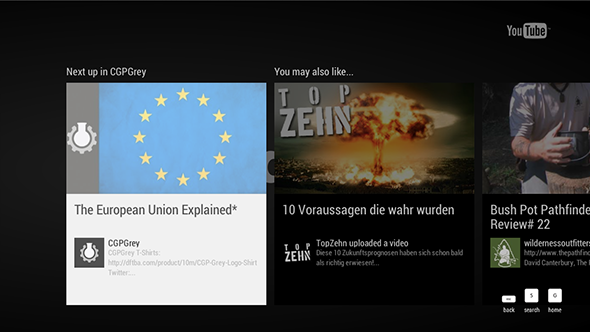
यह एक टीवी-अनुकूल सुविधा है, निश्चित रूप से, लेकिन मुझे यह डेस्कटॉप पर भी उपयोगी लगता है - मेरे वीडियो में चला सकते हैं मुझे हस्तक्षेप करने की आवश्यकता के बिना पृष्ठभूमि, और अंदर खो जाने की संभावना के बिना टिप्पणियाँ।
आपके पसंदीदा, वीडियो जिन्हें आपने बाद में और अन्य YouTube विशेषताओं के लिए सहेजा है, वे सभी यहां भी देखे जा सकते हैं - अन्वेषण करें और आप उन्हें खोज लेंगे।
साइन इन करें
आप देखेंगे कि मैं आपको अपने खाते में साइन इन कर रहा हूं। यह आवश्यक नहीं है - आप बिना ऐसा किए सेवा का उपयोग कर सकते हैं, लेकिन उस प्रणाली से अधिक से अधिक पाने के लिए जिसे आपको वास्तव में साइन इन करना चाहिए। ऐसा करना थोड़ा अजीब है:

बस अपने ब्राउज़र को किसी भी डिवाइस पर खोलें और YouTube.com/activate पर जाएं। वहां पहुंचने पर, अपने YouTube खाते में साइन इन करें (यह मानते हुए कि आप पहले से ही नहीं हैं) और कोड दर्ज करें। यह डेस्कटॉप पर परेशान करने वाला है, लेकिन एक टीवी पर एक भगवान है।
YouTube ऐप में बदलें
YouTube के लिए डेस्कटॉप ऐप्स के ढेर सारे विकल्प हैं। मेरी पसंदीदा है Minitube MiniTube - YouTube देखने का एक नया तरीका [Mac & Linux] अधिक पढ़ें , और हमने बताया है YouTube के लिए अन्य डेस्कटॉप अनुप्रयोग इन 2 एप्लिकेशन के साथ अपने डेस्कटॉप से YouTube वीडियो का आनंद लेंYouTube के बारे में बात यह है कि अधिकांश वीडियो लंबाई में अपेक्षाकृत कम होते हैं और चारों ओर ब्राउज़ करने में जो कुछ भी दिलचस्प लगता है, उसके लिए बहुत सक्रिय भागीदारी और मैन्युअल खोज होती है। एक आलसी के लिए ... अधिक पढ़ें .
हालाँकि, YouTube TV की खोज के बाद से, मुझे उनमें कोई दिलचस्पी नहीं थी। मैंने YouTube TV और SSB का उपयोग करके एक "YouTube ऐप" बनाया है। विंडोज में क्रोम उपयोगकर्ताओं को केवल एक एप्लिकेशन शॉर्टकट बनाने की आवश्यकता है, जो आसानी से सेटिंग्स में पाया जाता है। मैक उपयोगकर्ताओं के पास उस सुविधा तक पहुंच नहीं है, और जैसे कि इसके बजाय फ्लुइड की जांच करनी चाहिए।

मुझे लगता है कि मैंने जो भी YouTube ऐप पाया है, उससे बेहतर होने के लिए मैं YouTube टीवी को अपनी विंडो में चला रहा हूं, लेकिन मैं यह जानना चाहता हूं कि आप क्या सोचते हैं। अपने सुझाव नीचे दें।
निष्कर्ष
YouTube एक विस्मयकारी अद्भुत स्थान है, लेकिन कई लोगों के लिए जो वास्तव में सेवा को महान बनाता है, वह है सदस्यता। मेरे लिए YouTube उन लोगों के बारे में है जिन्हें मैं वर्षों से देख रहा हूं, जैसे Vlogbrothers, ZeFrank और CGP Grey। मुझे ऐसे चैनल मिलते हैं जो मुझे बहुत पसंद हैं और उनका जमकर पालन करते हैं - YouTube के हालिया लेआउट में कुछ बदलाव कष्टप्रद हैं। केवल मुझे मेरे सदस्यता से नवीनतम वीडियो दिखाने के बजाय, YouTube के हालिया परिवर्तनों का मतलब है कि मुझे "स्टफ टू वॉच नेक्स्ट" का एक गॉबली-गूक कन्फेक्शन दिखाई देता है। इसमें से कुछ मेरे सब्सक्रिप्शन से है, लेकिन इसका बहुत कुछ उन वीडियो से संबंधित है जिन्हें मैंने अतीत में देखा था।
इसके लिए फ़िक्स हैं, जिनमें "youtube.com/feed/subsults" को बुकमार्क करना और YouTube के होम पेज के स्थान पर इसका उपयोग करना शामिल है। लेकिन मेरे लिए, YouTube का टीवी संस्करण एकदम सही है। इसके साथ मैं अपनी सदस्यता से नवीनतम वीडियो देख सकता हूं - वे सभी प्लेबैक स्वचालित रूप से क्रम में होंगे। यह एक नए खोजे गए चैनल पर द्वि घातुमान का सही तरीका है।
यदि आप अपने टीवी पर ऐसा कुछ चाहते हैं, लेकिन आपके पास कोई कंप्यूटर नहीं है, तो देखें Wii के लिए YouTube अपने Wii पर (वर्तमान में देर से) आधिकारिक YouTube चैनल स्थापित करें [वर्तमान में केवल यूएसए]निन्टेंडो और YouTube को यह पेशकश करने में बहुत देर हो चुकी है, लेकिन अब आप अपने Wii पर आधिकारिक YouTube ऐप इंस्टॉल कर सकते हैं। अपने सोफे के आराम से सबसे अच्छा बिल्ली वीडियो देखें। बस ... अधिक पढ़ें . YouTube देखने के अन्य वैकल्पिक तरीकों के बारे में जानते हैं? उन्हें नीचे छोड़ दें ताकि सभी को फायदा हो सके।
जस्टिन पॉट पोर्टलैंड, ओरेगन में स्थित एक प्रौद्योगिकी पत्रकार है। वह प्रौद्योगिकी, लोगों और प्रकृति से प्यार करता है - और जब भी संभव हो तीनों का आनंद लेने की कोशिश करता है। आप अभी ट्विटर पर जस्टिन के साथ चैट कर सकते हैं।